
Publicado

Si desea obtener el mejor rendimiento de juego en su PC, es importante que actualice el controlador de su tarjeta gráfica NVIDIA de vez en cuando. Así es cómo.
El tarjeta de procesamiento de gráficos (o GPU) en su computadora es un componente vital para juegos de alto nivel o diseño gráfico intenso. NVIDIA es una marca común y popular de tarjetas gráficas; si tiene una, deberá actualizar el controlador de su tarjeta gráfica NVIDIA periódicamente.
Un controlador actualizado ayudará a lograr mejores gráficos, solucionar problemas de visualización, parchear agujeros de seguridad y proporcionar conjuntos de funciones adicionales. También permite que los juegos y las aplicaciones se ejecuten a una capacidad óptima y mejora la capacidad de respuesta.
Actualizar su controlador NVIDIA es sencillo y garantiza que la GPU ejecute juegos de manera óptima, supere con minería criptográficay ejecuta otras aplicaciones basadas en gráficos.
Comprobación del modelo de su tarjeta gráfica
Las tarjetas gráficas NVIDIA son populares y están integradas en las computadoras portátiles y de escritorio con Windows. Como cualquier componente, mantenerlo actualizado para un rendimiento óptimo es fundamental.
¿No está seguro si tiene una tarjeta NVIDIA (o qué modelo de tarjeta tiene)? Deberá verificar primero usando el Herramienta de diagnóstico DirectX.
Para verificar el modelo de su tarjeta gráfica en Windows:
- presione el Tecla de Windows + R para lanzar el Correr caja de diálogo.
- En Ejecutar, escriba dxdiag y haga clic DE ACUERDO.
- Selecciona el Mostrar pestaña para encontrar el Dispositivo GPU instalado cuando el Herramienta de diagnóstico DirectX lanzamientos
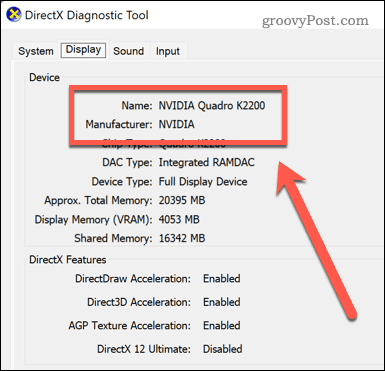
Cómo actualizar su tarjeta gráfica NVIDIA con GeForce Experience
Una de las formas más sencillas de actualizar el controlador de la tarjeta NVIDIA es mediante el Experiencia NVIDIA GeForce aplicación
Para usar GeForce Experience para actualizar su tarjeta gráfica:
- Descargue e instale el Aplicación GeForce Experience en tu computadora
- Ejecute la aplicación y haga clic en el Expresar o Costumbre botón de instalación para los controladores disponibles, según lo que desee instalar. Para asegurarse de obtener las últimas actualizaciones, haga clic en el Buscar actualizaciones botón primero.
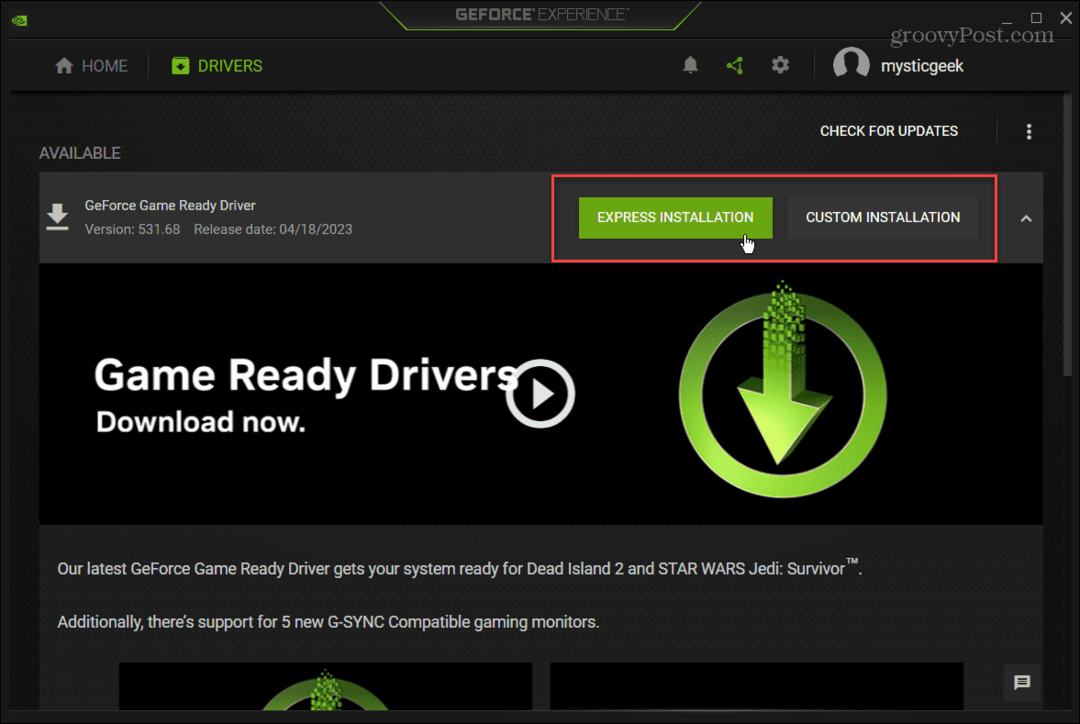
- El Costumbre La opción le permite elegir los componentes que desea instalar con la actualización del controlador. También da la opción de hacer una instalación limpia. Si no está seguro de qué actualizaciones de componentes instalar, siga con la instalación Express.
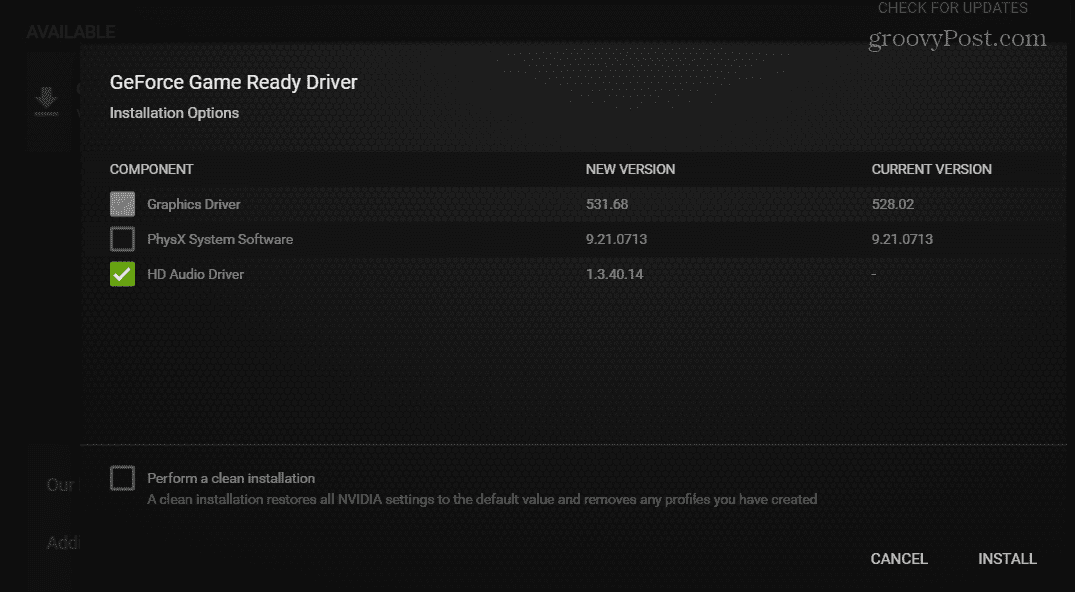
Cómo instalar manualmente un controlador de tarjeta gráfica NVIDIA
Si no desea instalar la aplicación GeForce Experience, puede instalar manualmente los controladores del dispositivo en Windows descargando el controlador del sitio web de NVIDIA.
Esta es una buena manera de obtener controladores para un sistema separado en una instalación fuera de línea. También puede usar este método para descargar controladores para tarjetas NVIDIA heredadas más antiguas.
Para descargar controladores de tarjetas gráficas desde el sitio web de NVIDIA:
- Abre el Sitio web de NVIDIA en su navegador web.
- Hacer clic Conductores en la esquina superior derecha de la página.
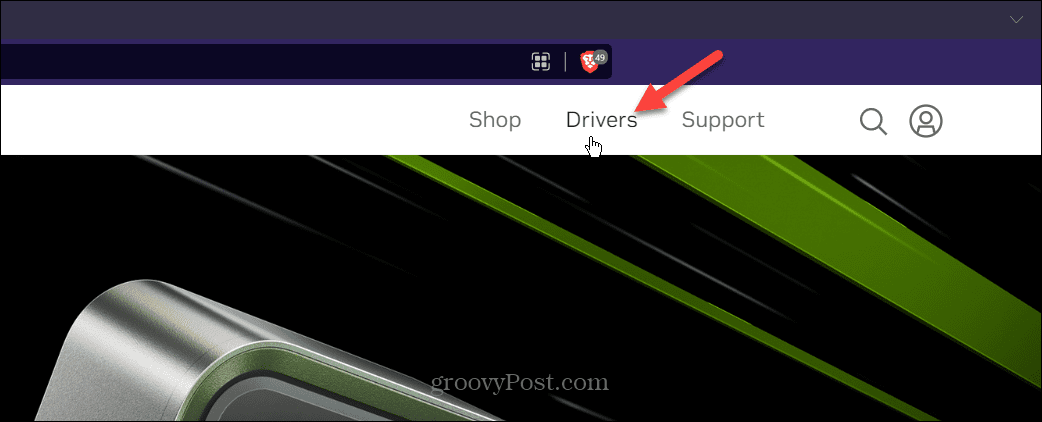
- Elija el tipo de producto, la serie, el tipo de descarga y el sistema operativo en el Descargas de controladores NVIDIA sección.
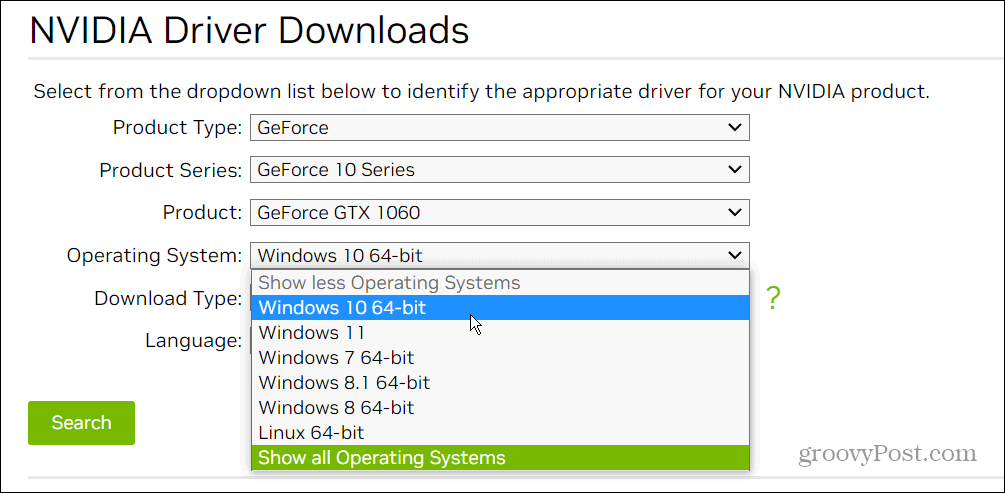
- Después de hacer sus selecciones, haga clic en el verde Buscar botón.
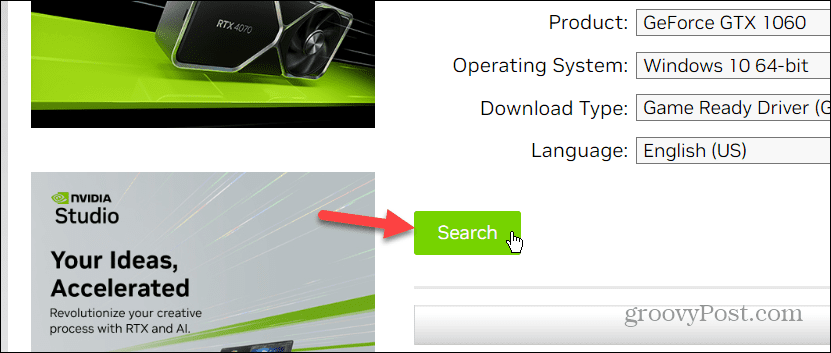
- Haga clic en el Descargar botón debajo de los datos del controlador de la tarjeta gráfica.
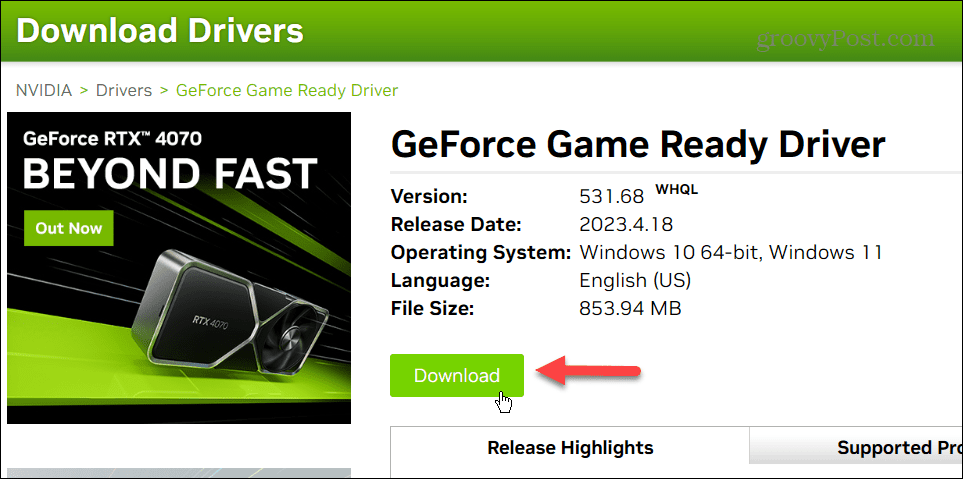
- Ejecute el archivo ejecutable del controlador y siga las instrucciones en pantalla.
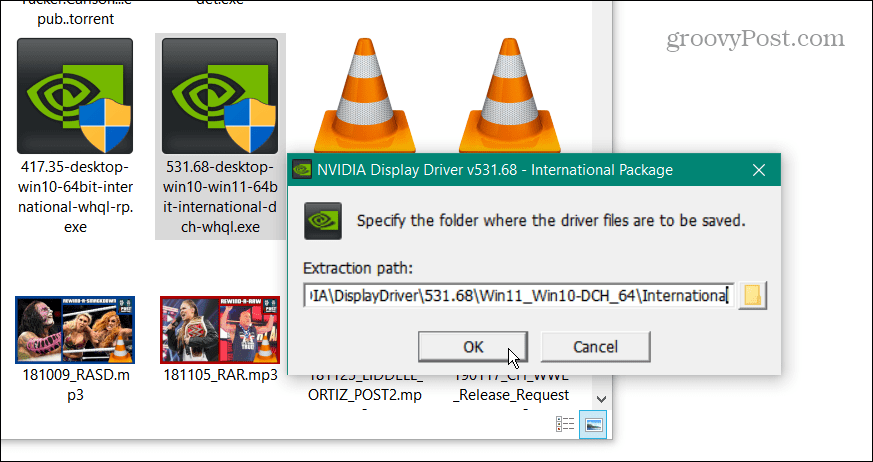
- Instalar el controlador es como instalar cualquier aplicación de terceros: acepte el EULA y haga clic en el asistente de instalación. Además, verifique el Controlador de gráficos NVIDIA opción si solo desea el controlador y no la aplicación GeForce Experience.
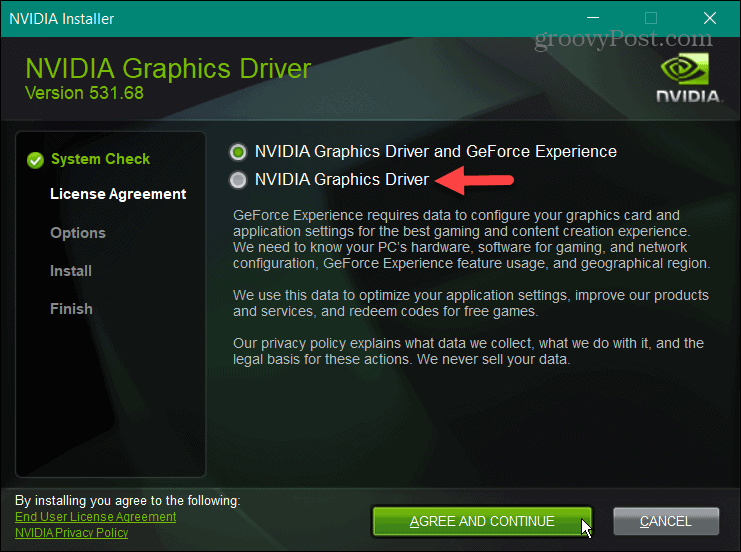
Ya sea que instale el controlador manualmente o desde GeForce Experience, tenga en cuenta que la pantalla puede parpadear varias veces durante la instalación. Además, se le pedirá que reinicia tu PC para completar la instalación.
Administrar su tarjeta gráfica en Windows
Si tiene una tarjeta gráfica NVIDIA, la empresa facilita la instalación de los controladores más recientes. La aplicación GeForce Experience también mostrará notificaciones cuando una actualización esté lista para instalarse. Usar el sitio es útil cuando necesita un controlador para una computadora separada.
Para obtener más información sobre su GPU, vea cómo revisa tu tarjeta grafica en Windows 11. Para solucionar un problema, es posible que deba restablecer la tarjeta gráfica en Windows
Si aún no está en Windows 11, también puede supervisar el rendimiento de la GPU en Windows 10. Y si bien todos los componentes de hardware de su computadora portátil son importantes, es posible que desee obtener más información sobre el diferencia entre una CPU y una GPU.



